摘要:本篇合成教程先构思,然后用到抠图、蒙版等将素材组合成美美哒一幅插画。教程中用到的素材比较少(提供素材练手哦),构图时需要多花心思,使得每一个素材尽可能作为美化作用,并增加装饰元素来丰富画面、增添艺术感。接下来一起去合成一张抽象的美人艺术插画吧!
最终效果
本教程将用到以下素材:
人物素材
鹦鹉素材1
鹦鹉素材2
树素材
步骤1、新建一个尺寸是1200*720px白色背景的文件,用渐变工具(G)填充背景。
步骤2、将人物图拖进Photoshop中,裁剪其上半身粘贴到新建的文件里,使用橡皮擦工具(调整85%的硬度,为了是边缘不至于太僵硬甚至出现锯齿)擦掉模特下半身,如图。
步骤3、用70%硬度的橡皮擦调整边缘(目的是人物边缘变得柔和)。
步骤4、应用一些轻微减淡和加深效果用颜色减淡和加深工具(设置曝光度为10%)在模特上。
步骤5、用裂痕笔刷作橡皮擦,擦掉模特某些部分,如图。在你用橡皮擦之前,调整为较小尺寸的笔刷。
步骤6、添加下面的图像调整层并已模特为底层执行剪贴蒙版命令:黑白。
步骤7、色阶,应用下面的图层蒙版。
步骤8、曲线。
步骤9、亮度/对比度。
步骤10、打开鹦鹉1图像,将鹦鹉粘贴到我们的文件中,调整位置如下图。
步骤11、用软橡皮(柔角橡皮擦)擦擦掉鹦鹉的一部分如下图。
步骤12、添加两个调整图层并已鹦鹉图层为底层执行剪贴蒙版命令。黑白,曲线。
步骤13、我们将添加第二个鹦鹉。把鹦鹉2图片拖到Photoshop并且将该鹦鹉粘贴到我们的文件中,调整位置,如果。
步骤14、用软橡皮擦(用40%的流量和不透明度)擦掉鹦鹉图示的部分并增加一些光效。
步骤15、将这个鹦鹉2图层复制多几次,旋转和调整每个图层,按Ctrl + U调整色相,给图片一些变化(做出鹦鹉纷飞的感觉)。
步骤16、我们现在添加红色圆形在模特周围以造成一些抽象的效果-新建一个新的图层用硬笔刷画一个大的圆形。
步骤17、用小一点的橡皮擦擦掉中间(此处是硬橡皮)。
步骤18、用裂痕笔刷作为橡皮擦(设流量和不透明度为40%)擦掉圆的一部分。
步骤19、复制这个圆的图层几次并调整他们,贴在模特的附近。
步骤20、我们想加一些树纹理在模特身上,把树的素材拖进Photoshop,用钢笔工具绘制一个路劲,如图。
步骤21、右键单击并选择1px半径的羽化值。
步骤22、复制和粘贴纹理到文件,调整大小让它与模特下身适应(其实应该是腰部)。
步骤23、用液化工具给这棵树纹理增加一些液体效果,给它一些艺术的感觉。
步骤24、用裂痕笔刷作为橡皮擦(减小它的大小),设置橡皮擦的流量和不透明度为40%,用橡皮擦擦掉树的部分纹理,如图。
步骤25、添加3个调整图层并以树纹理图层为底层执行剪贴蒙版命令。
<黑白>
<色阶>
<曲线>
步骤26、好的,我们基本上完成!最后的润色,我们用裂痕笔刷在模特周围添加一些纹理。
步骤27、使用钢笔工具绘制一些曲线路径和大小为3px画笔添加一些线条在模特和鹦鹉周围。
步骤28、用“云笔刷”或者云彩滤镜添在模特造型的下方添加如下图所示的云和阴影效果。
步骤29、你可以添加一些颗粒效果,用硬笔刷(流量和不透明度调到40%)在模特造型的下方。
步骤30、用软的白色笔刷画一些高光在模特周围增加光效。
还可添加了一些色彩和光线的调整,这是最后效果:
结语:非常感谢童鞋们的阅读,教程也只是提供思路和线索,希望童鞋们能从中得到一点灵感并创作出属于自己的私人定制。祝大家学习愉快!
更多合成教程:
:打造超美刘亦菲复古插画海报
本文为作者分享,翼虎网鼓励从业者分享原创内容,翼虎网不会对原创文章作任何内容编辑修改!如作者有特别标注,请按作者说明转载,如无说明,则转载此文章须经得作者同意,并请附上出处(翼虎网)及本页链接。
原文链接:http://www.yiihuu.com/twjc/29480.html
,,
本站声明:网站内容来源于网络,如有侵权,请联系我们,我们将及时处理。






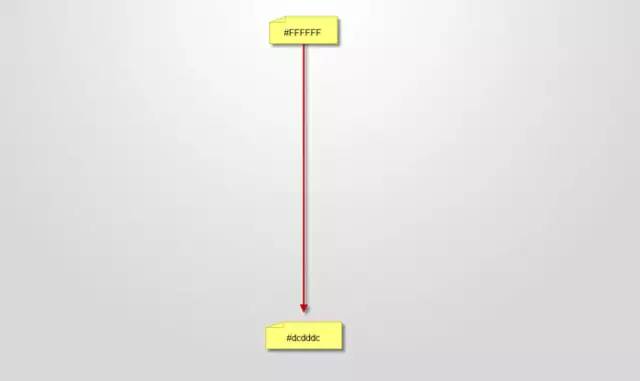

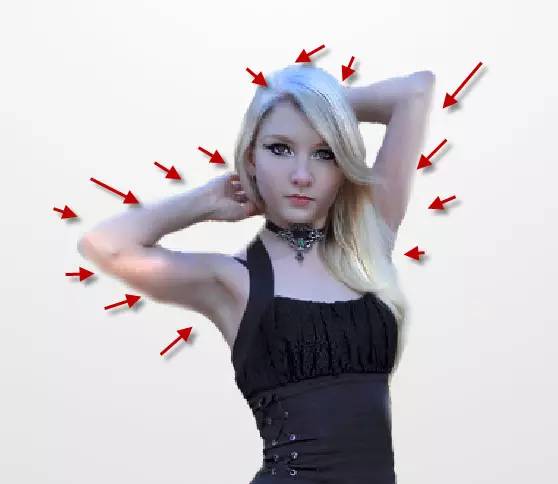
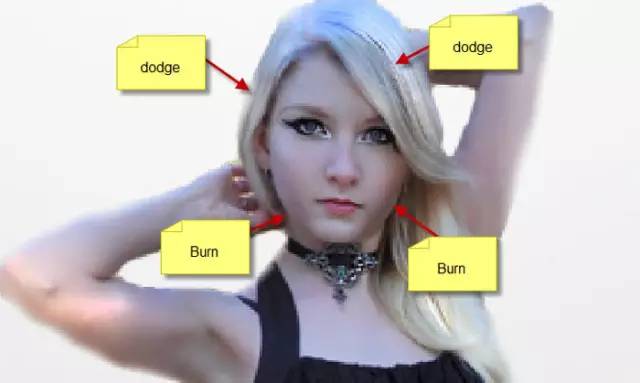
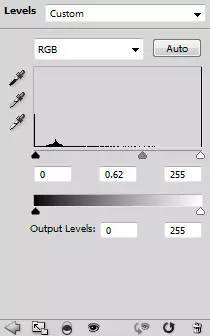
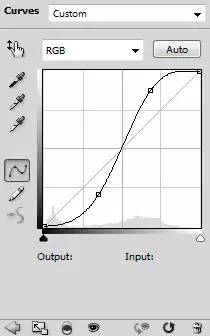


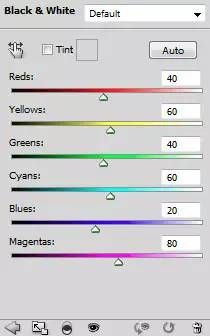
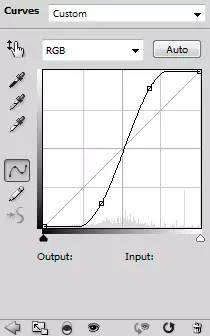



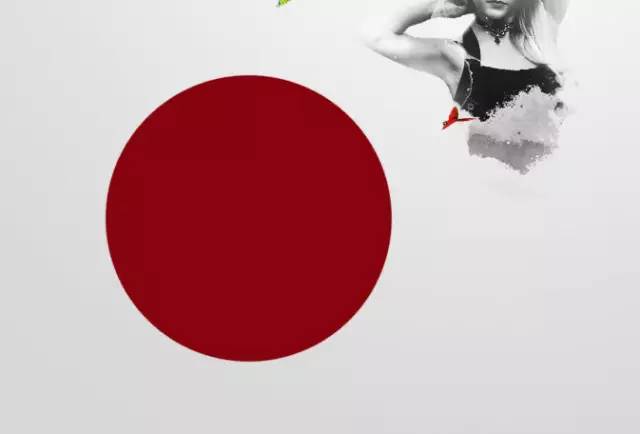
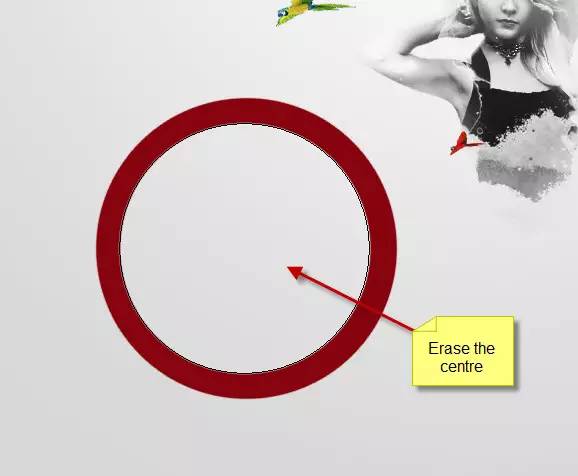
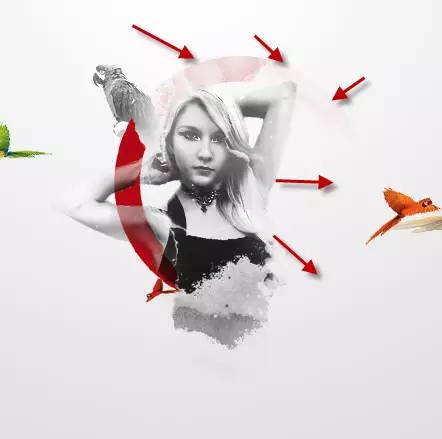
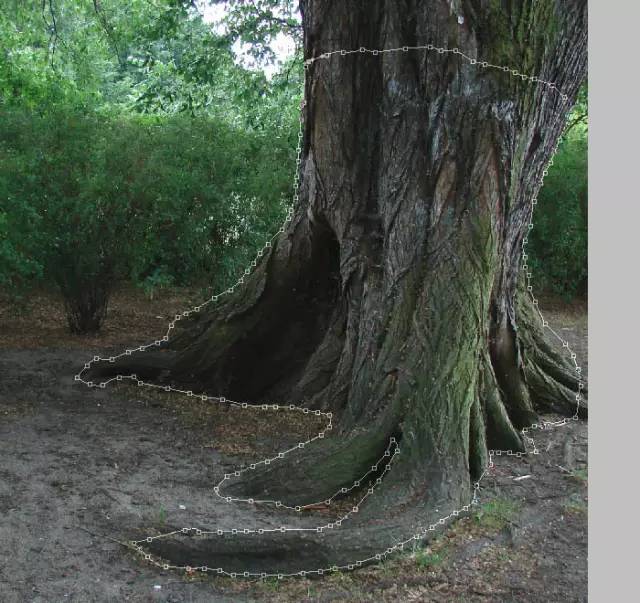

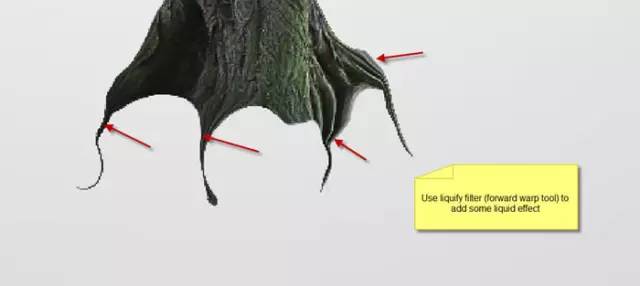

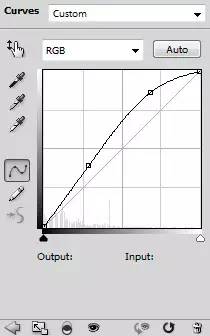




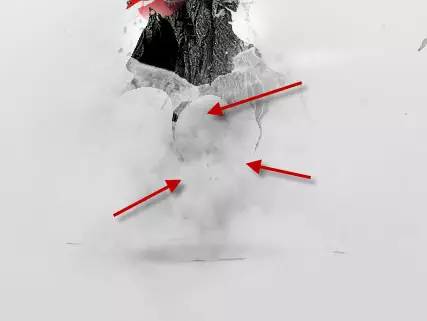
















就不是一个东西
嘿嘿
可惜没有币
你点击下载的时候下面
隐藏内容在哪里